兰空图床lskyPRO+picgo+ typora使用安装教程
由于用typora写HEXO博客,时常会遇见图片的问题,所以自己搭了一个图床,并实现一件上传省点时间。
图床系统:Lsky Pro https://github.com/lsky-org/lsky-pro
上传软件:PicGo https://github.com/Molunerfinn/PicGo
写作软件:Typora https://www.aliyundrive.com/s/vt7Nq7LBwaK 提取:s7d8
一、安装Lsky Pro
安装要求
- PHP >= 8.0.2
- BCMath PHP 扩展
- Ctype PHP 扩展
- DOM PHP 拓展
- Fileinfo PHP 扩展
- JSON PHP 扩展
- Mbstring PHP 扩展
- OpenSSL PHP 扩展
- PDO PHP 扩展
- Tokenizer PHP 扩展
- XML PHP 扩展
- Imagick 拓展
- exec、shell_exec 函数
- readlink、symlink 函数
- putenv、getenv 函数
支持的数据库
- Mysql 5.7+
- PostgreSQL 9.6+
- SQLite 3.8.8+
- SQL Server 2017+
通过宝塔安装,配置好PHP,在终端里查看php -m查看已经又的扩展,没有的在宝塔界面可以安装。
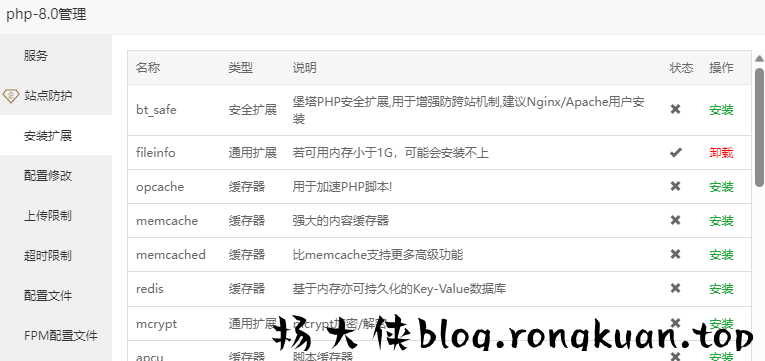
然后添加PHP项目
上传源码到指定文件夹
配置好域名或是IP加端口
运行,就可以直接访问了
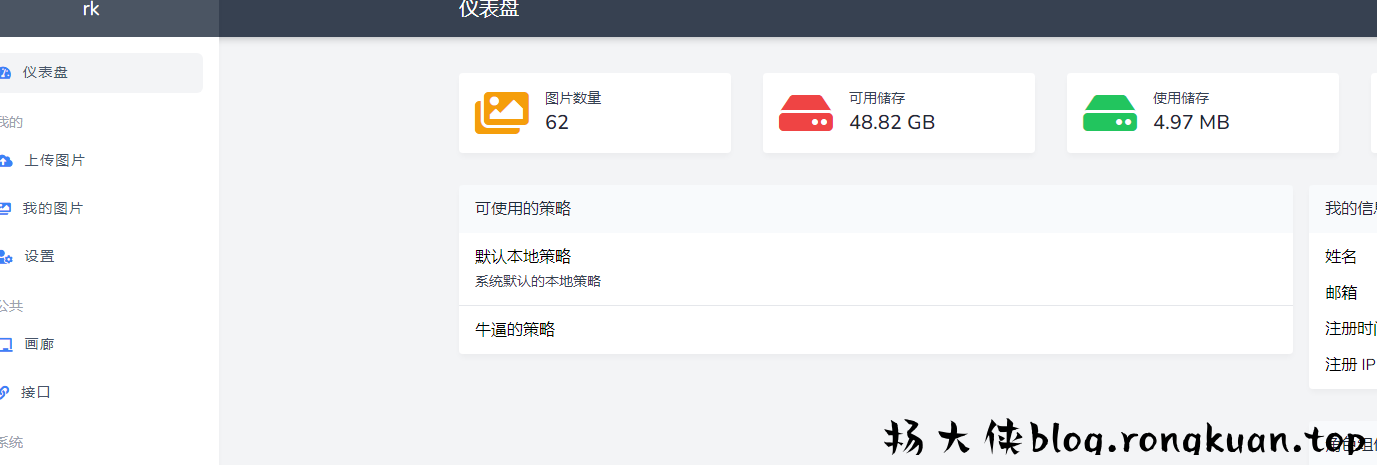
获取Token
我们首先来讲如何获取设计图床的个人Token,以及Postman具体使用方法。
不知道Postman是什么的可以看站内文章:《API调试工具Postman介绍》
1、首先我们打开图床的接口页面:
设计图床API
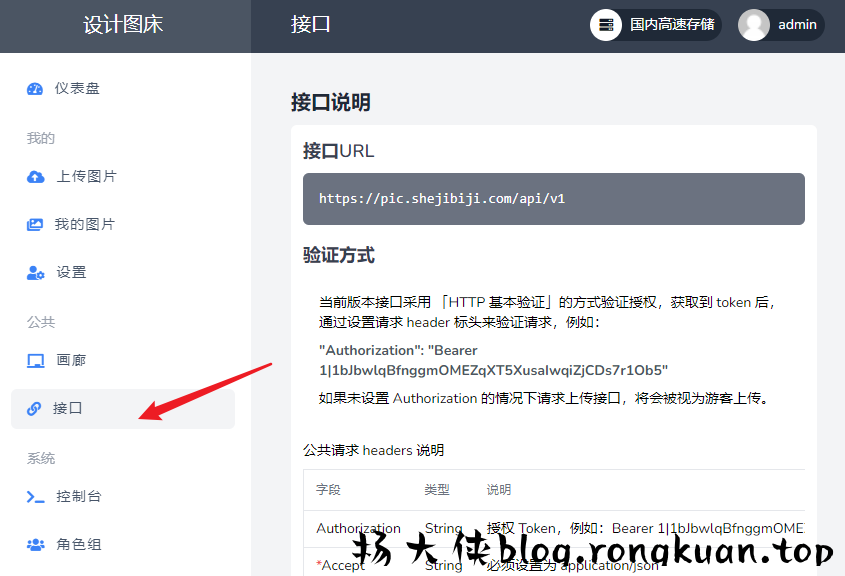
这里有接口说明,可以大概看一下具体的获取方法。
2、发起请求,生成token
根据接口说明,可以看到我们需要通过api 调试工具发起一个 http post 请求来生成一个 token。
这里我们使用postman调试工具,个人使用基本上是免费的。
postman官网:https://www.postman.com/
打开后,可以填入邮箱,然后再按照要求填入账号密码即可完成注册:
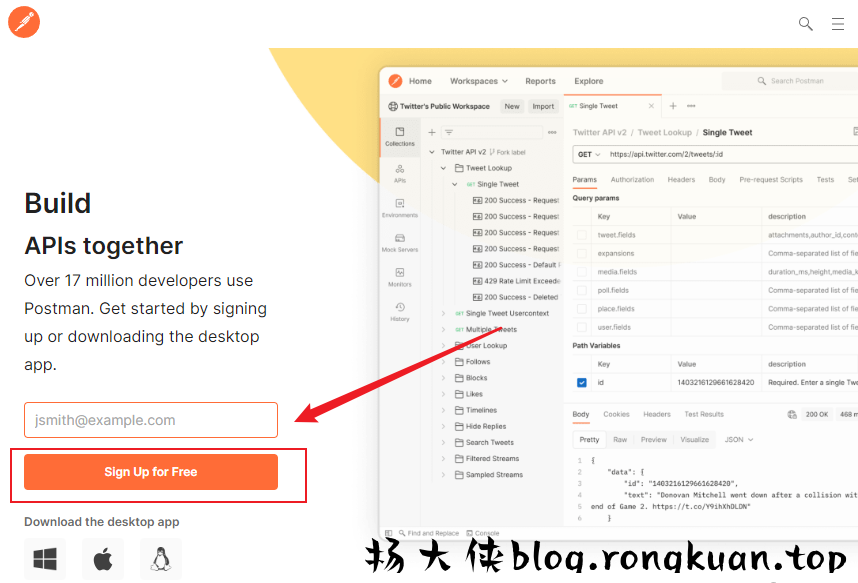
登陆后我们来到个人工作台,在左边我们可以新建一个项目:
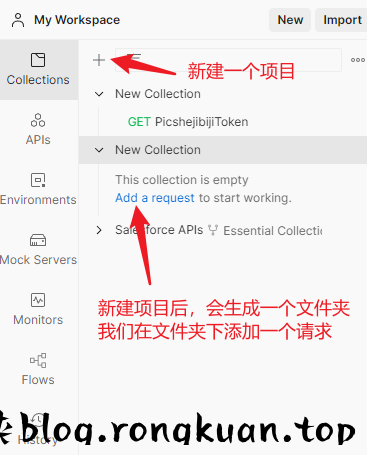
我们修改请求类型为:POST,并填入我们的请求 url:https://pic.shejibiji.com/api/v1/tokens
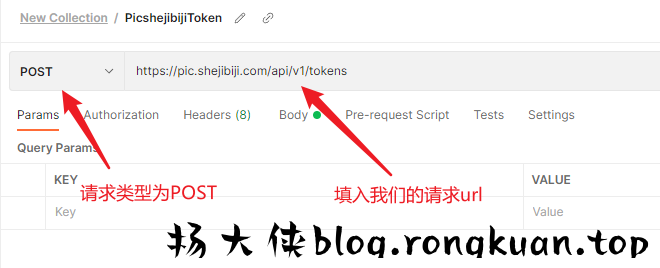
然后我们在头(Headers)里面,设置请求头KEY为 Accept ,值为 application/json,如下图:
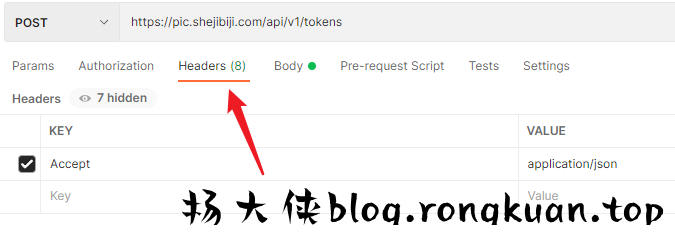
在请求体(Body)中,我们分别填入邮箱和密码的KEY和对应的值。
KEY按照我们示例的填写,分别为:email和password
值VALUE为您的注册邮箱和您的登录密码,如下图:
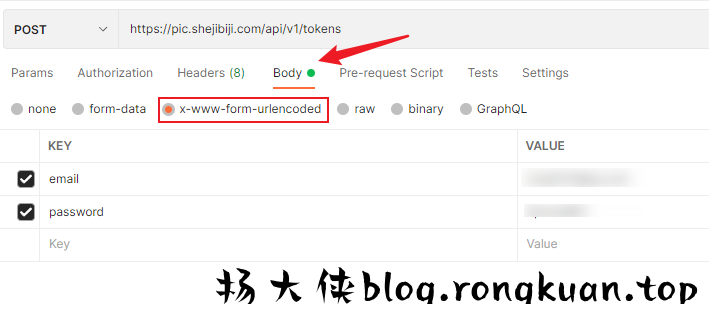
填好之后,就可以点击右边的Send按钮,发起请求:
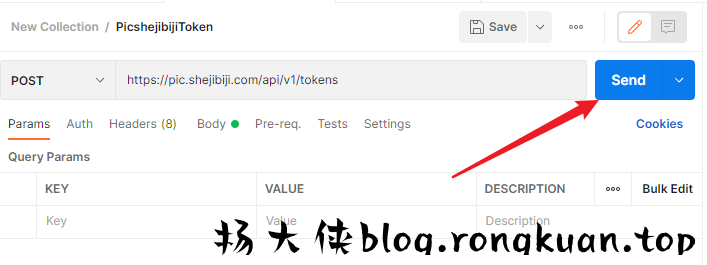
稍微等待一会,在下方就可以看到返回的结果,token的值就是我们需要的内容了。
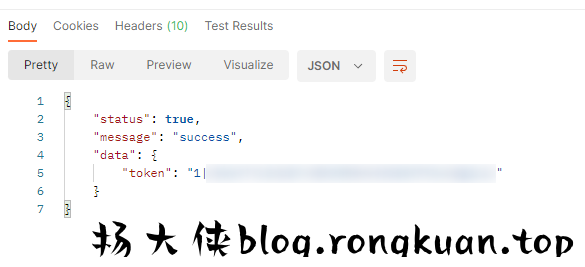
保存好token值,接下来要用到。
二、安装Pic Go
这软件不是安装在服务器上,是安装在本地电脑上,它要做为和Lsky Pro接口软件使用
windows版直接安装即可
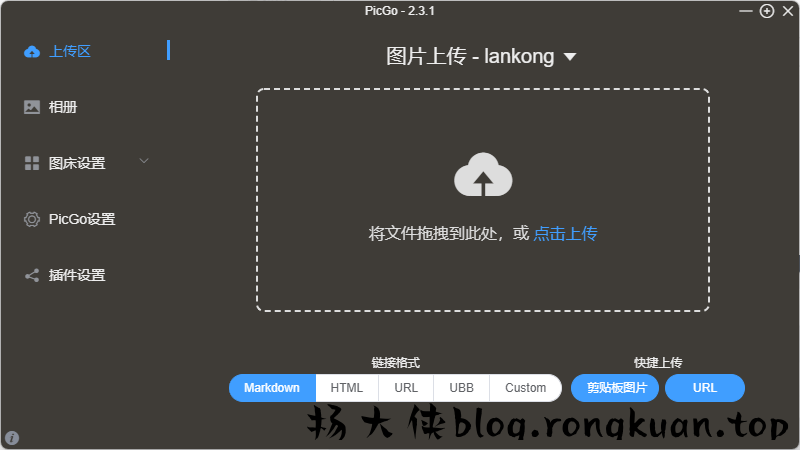
然后需要下载个插件
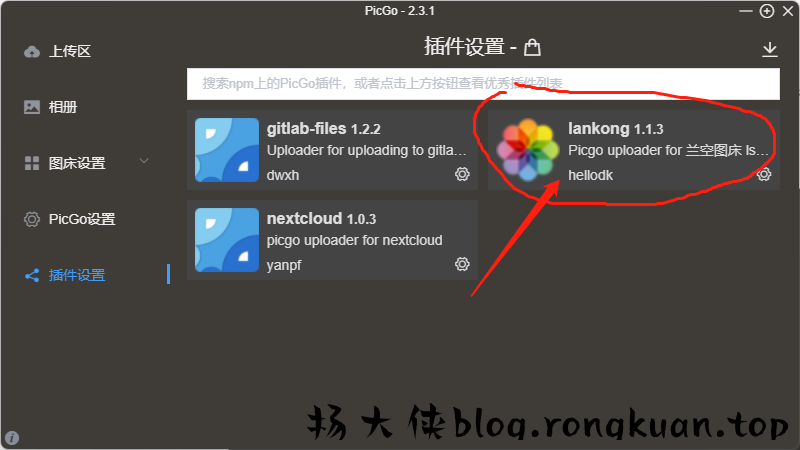
1、配置插件完成设置
在图床设置下面找到lankong,打开插件的设置界面。
我们选择Version为V2
在Server一栏,填入我们的网址:https://pic.shejibiji.com
然后在token一栏,我们填入Bearer加上之前获取的token,形如:Bearer 1|1bJbwlqBfnggmOMEZqXT5XusaIwqiZjCDs7r1Ob5
注意 Bearer 和 返回的 token 之间有个空格,请严格按照格式填写。
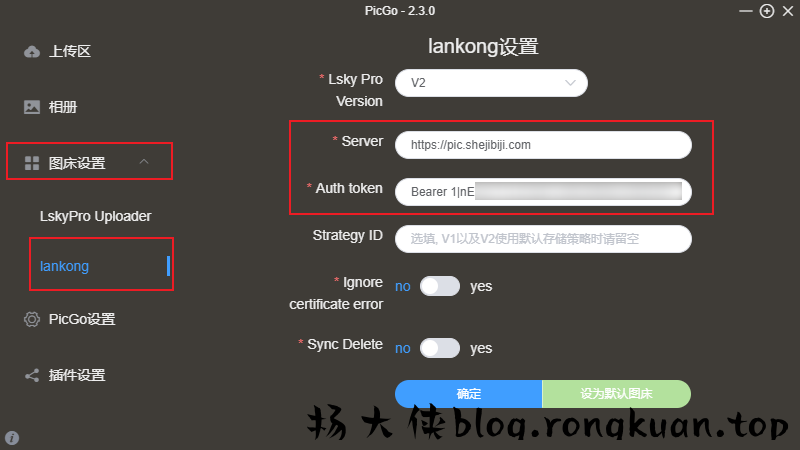
点击确定,就可以了。这样就配置好了PicGo。
现在我们在上传区,拖入图片就可以成功上传图片啦!
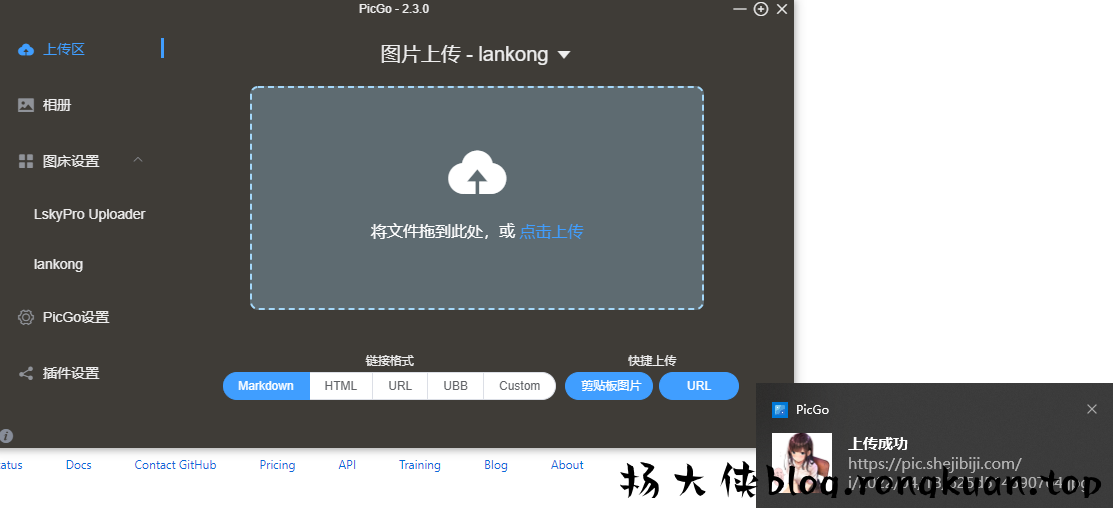
三、Typora
文章开始已经给了下载链接,在阿里云里
可自行安装
主要介绍怎么和PICgo一起用
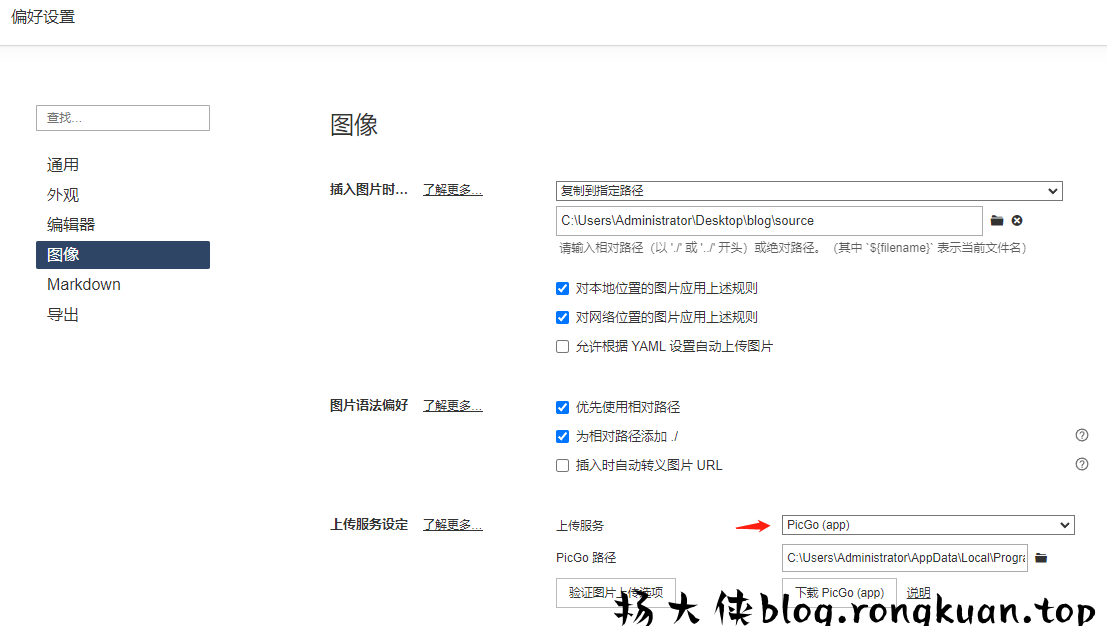
按上图配置就好
你在别的地方复制图片和文字,图片会默认下载到本地的存储路径上
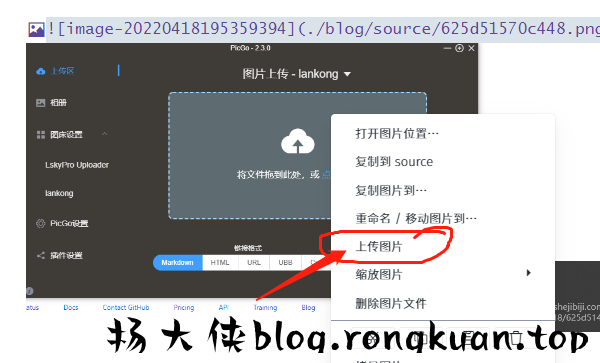
在Typora的文章图片里直接点击上床就可以上传到Lsky Pro里了
这样写作就会方便好多。